อัปเกรดเป็นรูปแบบสมุดที่อยู่ของฝ่ายและสมุดที่อยู่สากล
เทมเพลต Microsoft Azure Data Factory ช่วยคุณอัปเกรดข้อมูลที่มีอยู่ต่อไปนี้ในการรวมแบบสองทิศทางเป็นรูปแบบสมุดที่อยู่ของฝ่ายและสมุดที่อยู่สากล: ข้อมูลในตาราง บัญชี, ผู้ติดต่อ และ ผู้จัดจำหน่าย และรหัสไปรษณีย์และที่อยู่อิเล็กทรอนิกส์
เทมเพลต Data Factory ที่ให้มาพร้อมกันมีสามแบบต่อไปนี้ เทมเพลตจะช่วยกระทบยอดข้อมูลจากทั้งแอปการเงินและการดำเนินงานและแอปการมีส่วนร่วมของลูกค้า
- เทมเพลตของฝ่าย (อัปเกรดข้อมูลที่จะรวมแบบสองทิศทางของ Party-GAB schema/arm_template.json) – เทมเพลตนี้ช่วยอัปเกรดข้อมูล ฝ่าย และ ผู้ติดต่อ ที่เกี่ยวข้องกับข้อมูล บัญชี, ผู้ติดต่อ และ ผู้จัดจำหน่าย
- เทมเพลตที่อยู่ทางไปรษณีย์ของฝ่าย (อัปเกรดข้อมูลที่จะรวมแบบสองทิศทางของ Party-GAB schema/อัปเกรดเป็นที่อยู่ทางไปรษณีย์ของฝ่าย - GAB/arm_template.json) – เทมเพลตนี้ช่วยอัปเกรดที่อยู่ทางไปรษณีย์ของฝ่ายที่เชื่อมโยงกับข้อมูล บัญชี, ผู้ติดต่อ และ ผู้จัดจำหน่าย
- เทมเพลตที่อยู่อิเล็กทรอนิกส์ของฝ่าย (อัปเกรดข้อมูลที่จะรวมแบบสองทิศทาง Party-GAB schema/อัปเกรดเป็นที่อยู่อิเล็กทรอนิกส์ของฝ่าย - GAB/arm_template.json) – เทมเพลตนี้ช่วยอัปเกรดที่อยู่อิเล็กทรอนิกส์ของฝ่ายที่เชื่อมโยงกับข้อมูล บัญชี, ผู้ติดต่อ และ ผู้จัดจำหน่าย
เมื่อสิ้นสุดกระบวนการ ระบบจะสร้างไฟล์ค่าที่คั่นด้วยเครื่องหมายจุลภาค (.csv) ต่อไปนี้
| ชื่อไฟล์ | วัตถุประสงค์ |
|---|---|
| FONewParty.csv | ไฟล์นี้จะช่วยสร้างเรกคอร์ด ฝ่าย ใหม่ภายในแอปการเงินและการดำเนินงาน |
| ImportFONewPostalAddressLocation.csv | ไฟล์นี้จะช่วยสร้างเรกคอร์ด ตำแหน่งที่อยู่ทางไปรษณีย์ ใหม่ในแอปการเงินและการดำเนินงาน |
| ImportFONewPartyPostalAddress.csv | ไฟล์นี้จะช่วยสร้างเรกคอร์ด ที่อยู่ทางไปรษณีย์ของฝ่าย ใหม่ในแอปการเงินและการดำเนินงาน |
| ImportFONewPostalAddress.csv | ไฟล์นี้จะช่วยสร้างเรกคอร์ด ที่อยู่ทางไปรษณีย์ ใหม่ในแอปการเงินและการดำเนินงาน |
| ImportFONewElectronicAddress.csv | ไฟล์นี้จะช่วยสร้างเรกคอร์ด ที่อยู่ทางอิเล็กทรอนิกส์ ใหม่ในแอปการเงินและการดำเนินงาน |
บทความนี้อธิบายวิธีการใช้เทมเพลต Data Factory และอัปเกรดข้อมูลของคุณ ถ้าคุณไม่มีการปรับแต่งใด ๆ คุณสามารถใช้เทมเพลตตามที่เป็นได้ แต่ถ้าคุณมีการปรับแต่งสำหรับข้อมูล บัญชีผู้ติดต่อ และ ผู้จัดจำหน่าย คุณต้องปรับเปลี่ยนเทมเพลตตามที่อธิบายไว้ในบทความนี้
สำคัญ
มีคําแนะนําพิเศษสำหรับการเรียกใช้เทมเพลตที่อยู่ทางไปรษณีย์ของฝ่ายและที่อยู่อิเล็กทรอนิกส์ของฝ่าย คุณต้องเรียกใช้เทมเพลตของฝ่ายก่อน แล้วจึงตามด้วยเทมเพลตที่อยู่ทางไปรษณีย์ของฝ่าย แล้วจึงตามด้วยเทมเพลตที่อยู่อิเล็กทรอนิกส์ของฝ่าย แต่ละเทมเพลตได้รับการออกแบบมาเพื่อนําเข้าในแฟกทอรีข้อมูลแยกต่างหาก
ข้อกำหนดเบื้องต้น
ต้องมีข้อกำหนดเบื้องต้นต่อไปนี้ก่อนคุณจึงจะสามารถอัปเกรดเป็นรูปแบบสมุดที่อยู่ของฝ่ายและสมุดที่อยู่สากล:
- คุณต้องมี การสมัครใช้งาน Azure
- คุณต้องมีสิทธิ์เข้าถึง เทมเพลต
- คุณต้องเป็นลูกค้าการรวมแบบสองทิศทางที่มีอยู่
จัดเตรียมสำหรับการอัปเกรด
การอัปเกรดต้องมีการจัดเตรียมต่อไปนี้
- การซิงโครไนซ์ทั้งหมด: ทั้งสภาพแวดล้อมการเงินและการดำเนินงานและการมีส่วนร่วมของลูกค้าอยู่ในสถานะที่ซิงค์โดยสมบูรณ์สำหรับตาราง บัญชี (ลูกค้า), ผู้ติดต่อ และ ผู้จัดจำหน่าย
- คีย์การรวม: ตาราง บัญชี (ลูกค้า)ผู้ติดต่อ และ ผู้จัดจำหน่าย ในแอปการมีส่วนร่วมของลูกค้าใช้คีย์การรวมแบบสำเร็จรูป ถ้าคุณเลือกกำหนดคีย์การรวมเอง คุณต้องเลือกกำหนดเทมเพลตเอง
- หมายเลขฝ่าย: เรกคอร์ด บัญชี (ลูกค้า), ผู้ติดต่อ และ ผู้จัดจำหน่าย ทั้งหมดจะได้รับการอัปเกรดให้มีหมายเลขฝ่าย เรกคอร์ดที่ไม่มีหมายเลขฝ่ายจะถูกละเว้น ถ้าคุณต้องการอัปเกรดเรกคอร์ดเหล่านั้น ให้เพิ่มหมายเลขฝ่ายก่อนที่คุณจะเริ่มกระบวนการอัปเกรด
- ความขัดข้องของระบบ: ในระหว่างกระบวนการอัปเกรด คุณจะต้องใช้ทั้งสภาพแวดล้อมการเงินและการดำเนินงานและการมีส่วนร่วมของลูกค้าแบบออฟไลน์
- สแนปช็อต: เพื่อถ่ายภาพสแนปช็อตของทั้งแอปการเงินและการดำเนินงานและแอปการมีส่วนร่วมของลูกค้า คุณสามารถใช้สแนปช็อตเพื่อคืนสถานะก่อนหน้าได้ถ้าคุณต้องการ
การจัดวาง
ดาวน์โหลดเทมเพลตจาก Dynamics-365-FastTrack-Implementation-Assets
ลงชื่อเข้าใช้ พอร์ทัล Azure
สร้าง กลุ่มทรัพยากร
สร้าง บัญชีการจัดเก็บ ในกลุ่มทรัพยากรที่คุณสร้างขึ้น
สร้าง Data Factory ในกลุ่มทรัพยากรที่คุณสร้างขึ้น
เปิด Data Factory และเลือกไทล์ สร้างและตรวจสอบ
บนแท็บ จัดการ ให้เลือก เทมเพลต ARM
เลือก นำเข้าเทมเพลต ARM เพื่อนําเข้าเทมเพลต ฝ่าย
นําเข้าเทมเพลตไปยัง Data Factory ป้อนค่าต่อไปนี้ให้กับ รายละเอียดโครงการ และ รายละเอียดอินสแตนซ์
ฟิลด์ ค่า การสมัครใช้งาน การสมัครใช้งาน Azure กลุ่มทรัพยากร ระบุทรัพยากรเดียวกันกับที่มีการสร้างบัญชีการจัดเก็บ ภูมิภาค ภูมิภาค ชื่อโรงงาน ชื่อคลัง คีย์หลัก FO ที่เชื่อมโยง Service_service คีย์ของแอปพลิเคชัน ที่เก็บข้อมูล Azure Blob_สตริงการเชื่อมต่อ สตริงการเชื่อมต่อที่เก็บข้อมูล Azure Blob Dynamics Crm ที่เชื่อมโยง Service_password รหัสผ่านของบัญชีผู้ใช้ที่คุณระบุเป็นชื่อผู้ใช้ FO Linked Service_properties_type Properties_url https://sampledynamics.sandbox-operationsdynamics.com/dataFO Linked Service_properties_type Properties_tenant ข้อมูล (ชื่อโดเมนหรือรหัสผู้เช่า) เกี่ยวกับผู้เช่าที่แอปพลิเคชันของคุณมีอยู่ FO Linked Service_properties_type Properties_aad Resource Id https://sampledynamics.sandboxoperationsdynamics.comFO Linked Service_properties_type Properties_service Principal Id รหัสไคลเอ็นต์ของแอปพลิเคชัน Dynamics Crm Linked Service_properties_type Properties_username ชื่อผู้ใช้ที่ใช้ในการเชื่อมต่อกับ Dynamics 365 สำหรับข้อมูลเพิ่มเติม ให้ดูหัวข้อต่อไปนี้:
หลังจากใช้งานแล้ว ให้ตรวจสอบความถูกต้องของชุดข้อมูล ลำดับข้อมูล และบริการที่เชื่อมโยงของ Data Factory
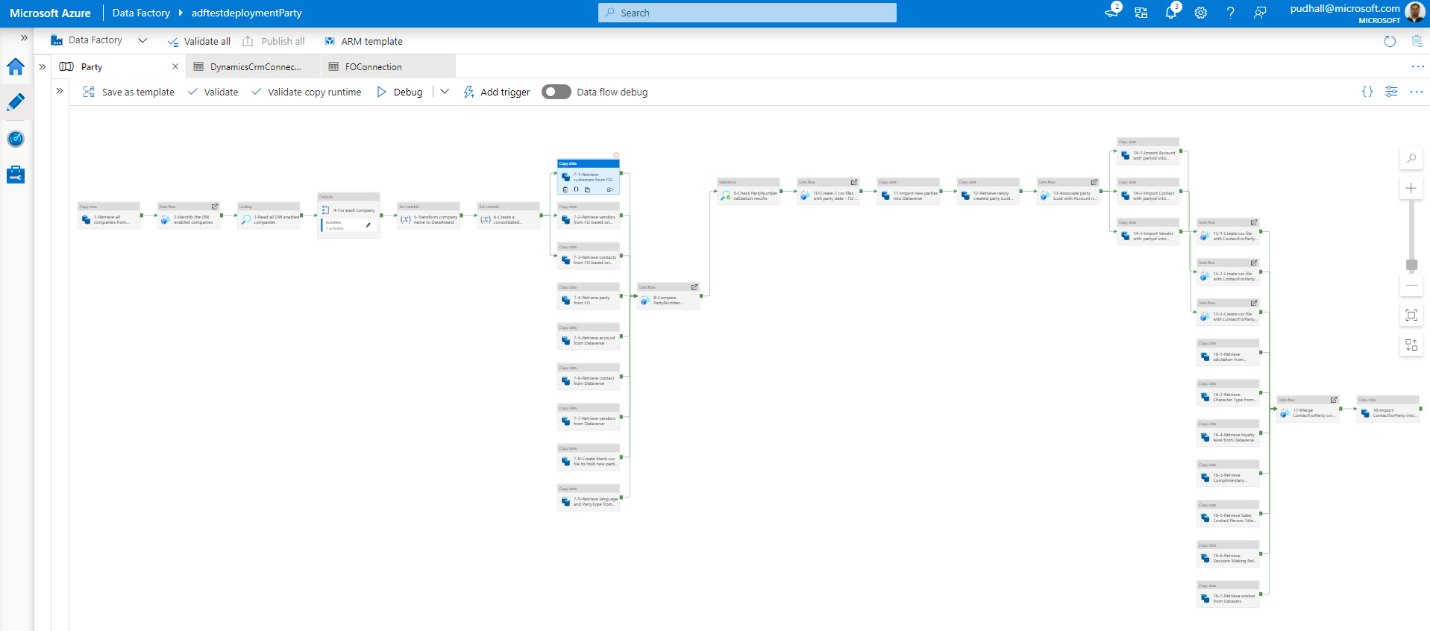
ไปยัง จัดการ ภายใต้ การเชื่อมต่อ ให้เลือก บริการที่เชื่อมโยง จากนั้นเลือก DynamicsCrmLinkedService ในกล่องโต้ตอบ แก้ไขบริการที่เชื่อมโยง (Dynamics CRM) ให้ป้อนค่าต่อไปนี้
ฟิลด์ ค่า ชื่อ DynamicsCrmLinkedService คำอธิบาย บริการที่เชื่อมโยงเพื่อเชื่อมต่อกับอินสแตนซ์ CRM เพื่อดึงข้อมูลเอนทิตีมาใช้ เชื่อมต่อผ่าน Integration Runtime AutoResolvelntegrationRuntime ชนิดการปรับใช้ ออนไลน์ Uri ของการบริการ https://<organization-name>.crm[x].dynamics.comชนิดการรับรองความถูกต้อง Office365 ชื่อผู้ใช้ รหัสผ่านหรือ Azure Key Vault รหัสผ่าน รหัสผ่าน
การเตรียมการเพื่อเรียกใช้เทมเพลต Data Factory
ในหัวข้อนี้จะอธิบายการตั้งค่าที่ต้องใช้ก่อนที่คุณจะเรียกใช้เทมเพลต Data Factory สำหรับที่อยู่ทางไปรษณีย์ของฝ่ายและที่อยู่อิเล็กทรอนิกส์ของฝ่าย
การตั้งค่าเพื่อเรียกใช้เทมเพลตที่อยู่ทางไปรษณีย์ของฝ่าย
ลงชื่อเข้าใช้แอปการมีส่วนร่วมของลูกค้าและไปที่ การตั้งค่า>การตั้งค่าส่วนบุคคล จากนั้นบนแท็บ ทั่วไป ให้ตั้งค่าคอนฟิกการตั้งค่าโซนเวลาสำหรับบัญชีผู้ดูแลระบบ เขตเวลาต้องอยู่ในเวลามาตรฐานสากล (UTC) เพื่ออัปเดตวันที่ "ใช้ได้ตั้งแต่" และ "ใช้ได้จนถึง" ของที่อยู่ทางไปรษณีย์จากแอปการเงินและการดำเนินงาน

ใน Data Factory บนแท็บ จัดการ ภายใต้ พารามิเตอร์ส่วนกลาง ให้สร้างพารามิเตอร์ส่วนกลางต่อไปนี้
ไม่ ชื่อ ชนิด ค่า 1 PostalAddressIdPrefix สตริง พารามิเตอร์นี้จะผนวกหมายเลขลำดับกับที่อยู่ทางไปรษณีย์ที่สร้างขึ้นใหม่เป็นหมายเลขนําหน้า ตรวจสอบให้แน่ใจว่าได้ระบุสตริงที่ไม่ขัดแย้งกับที่อยู่ทางไปรษณีย์ในแอปการเงินและการดำเนินงานและแอปการมีส่วนร่วมของลูกค้า ตัวอย่างเช่น ใช้ ADF-PAD- 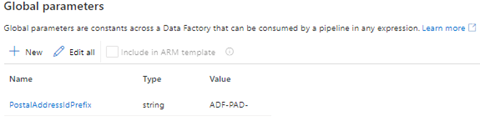
เมื่อคุณได้ทำเสร็จสิ้นแล้ว เลือก เผยแพร่ทั้งหมด
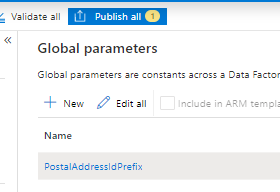
การตั้งค่าเพื่อเรียกใช้เทมเพลตที่อยู่อิเล็กทรอนิกส์ของฝ่าย
ใน Data Factory บนแท็บ จัดการ ภายใต้ พารามิเตอร์ส่วนกลาง ให้สร้างพารามิเตอร์ส่วนกลางต่อไปนี้
ไม่ ชื่อ ชนิด ค่า 1 IsFOSource ค่าบูลีน พารามิเตอร์นี้จะระบุว่าที่อยู่ระบบหลักใดถูกแทนที่ในเหตุการณ์ที่มีความขัดแย้ง หากค่านี้เป็น จริง ที่อยู่หลักในแอปการเงินและการดำเนินงานจะแทนที่ที่อยู่หลักในแอปการมีส่วนร่วมของลูกค้า หากค่านี้เป็น เท็จ ที่อยู่หลักในแอปการมีส่วนร่วมของลูกค้าจะแทนที่ที่อยู่หลักในแอปการเงินและการดำเนินงาน 2 ElectronicAddressIdPrefix สตริง พารามิเตอร์นี้จะผนวกหมายเลขลำดับกับที่อยู่อิเล็กทรอนิกส์ที่สร้างขึ้นใหม่เป็นหมายเลขนําหน้า ตรวจสอบให้แน่ใจว่าได้ระบุสตริงที่ไม่ขัดแย้งกับที่อยู่ทางอิเล็กทรอนิกส์ในแอปการเงินและการดำเนินงานและแอปการมีส่วนร่วมของลูกค้า ตัวอย่างเช่น ใช้ ADF-EAD- 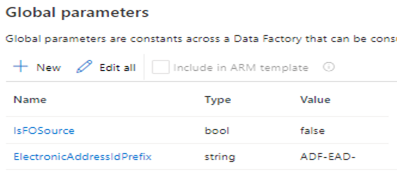
เมื่อคุณได้ทำเสร็จสิ้นแล้ว เลือก เผยแพร่ทั้งหมด
เรียกใช้เทมเพลต
หยุดแผนผังการรวมแบบสองทิศทางของ ฝ่าย, บัญชี, ผู้ติดต่อ และ ผู้จัดจำหน่าย ต่อไปนี้ที่ใช้แอปการเงินและการดำเนินงาน:
- ฝ่าย CDS (msdyn_parties)
- Customers V3 (บัญชี)
- ลูกค้า V3(ผู้ติดต่อ)
- ผู้ติดต่อของ CDS V2(ผู้ติดต่อ)
- ผู้ติดต่อของ CDS V2(ผู้ติดต่อ)
- ผู้จัดจำหน่าย V2 (msdyn_vendor)
- Contacts V2 (msdyn_contactforparties)
- ที่ตั้งของที่อยู่ไปรษณีย์ของฝ่าย CDS (msdyn_partypostaladdresses)
- ประวัติที่อยู่ไปรษณีย์ CDS V2 (msdyn_postaladdresses)
- ที่ตั้งของที่อยู่ไปรษณีย์ของฝ่าย CDS (msdyn_postaladdresscollections)
- Party Contacts V3 (msdyn_partyelectronicaddresses)
ตรวจสอบให้แน่ใจว่าแผนที่ถูกลบออกจากตาราง msdy_dualwriteruntimeconfig ใน Dataverse
ติดตั้ง ฝ่ายการรวมแบบสองทิศทางและโซลูชันสมุดที่อยู่สากล จาก AppSource
ในแอปการเงินและการดำเนินงาน ให้เรียกใช้ การซิงค์ครั้งแรก หากตารางต่อไปนี้มีข้อมูล:
- คำขึ้นต้น
- ชนิดลักษณะส่วนบุคคล
- คำลงท้าย
- ตำแหน่งของผู้ติดต่อ
- บทบาทในการตัดสินใจ
- ระดับของสมาชิก
ในแอปการมีส่วนร่วมของลูกค้าให้ปิดใช้งานขั้นตอนปลั๊กอินต่อไปนี้
การอัปเดตบัญชี
- Microsoft.Dynamics.GABExtended.Gabs.UpdatePartyAttributesFromAccountEntity: อัปเดตบัญชี
- Microsoft.Dynamics.FinanceExtended.Plugins.TriggerNotesForCustomerTypeCodes: อัปเดตบัญชี
การอัปเดตผู้ติดต่อ
- Microsoft.Dynamics.GABExtended.Gabs.UpdatePartyAttributesFromContactEntity: อัปเดตผู้ติดต่อ
- Microsoft.Dynamics.FinanceExtended.Plugins.TriggerNotesForSellableContact: อัปเดตผู้ติดต่อ
อัปเดต msdyn_party
- Microsoft.Dynamics.GABExtended.Gabs.UpdatePartyAttributesFromPartyEntity: การอัปเดต msdyn_party
การอัปเดต msdyn_vendor
- Microsoft.Dynamics.GABExtended.Gabs.UpdatePartyAttributesFromVendorEntity: การอัปเดต msdyn_vendor
Customeraddress
สร้าง
- Microsoft.Dynamics.GABExtended.Plugins.CreatePartyAddress: การสร้าง customeraddress
อัปเดต
- Microsoft.Dynamics.GABExtended.Plugins.CreatePartyAddress: การอัปเดต customeraddress
ลบ
- Microsoft.Dynamics.GABExtended.Plugins.DeleteCustomerAddress: การลบ customeraddress
msdyn_partypostaladdress
สร้าง
- Microsoft.Dynamics.GABExtended.Plugins.CreateCustomerAddress: การสร้าง msdyn_partypostaladdress
- Microsoft.Dynamics.GABExtended.Plugins.PartyPostalAddress: การสร้าง msdyn_partypostaladdress
อัปเดต
- Microsoft.Dynamics.GABExtended.Plugins.CreateCustomerAddress: การอัปเดต msdyn_partypostaladdress
- Microsoft.Dynamics.GABExtended.Plugins.PartyPostalAddress: การอัปเดต msdyn_partypostaladdress
msdyn_postaladdress
สร้าง
- Microsoft.Dynamics.GABExtended.Plugins.PostalAddress: การสร้าง msdyn_postaladdress
- Microsoft.Dynamics.GABExtended.Plugins.PostalAddressPostCreate: การสร้าง msdyn_postaladdress
- Microsoft.Dynamics.GABExtended.Plugins.UpdateCustomerAddress: การสร้าง msdyn_postaladdress
อัปเดต
- Microsoft.Dynamics.GABExtended.Plugins.PostalAddressUpdate: การอัปเดต msdyn_postaladdress
- Microsoft.Dynamics.GABExtended.Plugins.UpdateCustomerAddress: การอัปเดต msdyn_postaladdress
msdyn_partyelectronicaddress
สร้าง
- Microsoft.Dynamics.GABExtended.Plugins.PartyElectronicAddressSync: การสร้าง msdyn_partyelectronicaddress
อัปเดต
- Microsoft.Dynamics.GABExtended.Plugins.PartyElectronicAddressSync: การอัปเดต msdyn_partyelectronicaddress
ลบ
- Microsoft.Dynamics.GABExtended.Plugins.DeletePartyElectronicAddressSync: การลบ msdyn_partyelectronicaddress
ในแอปการมีส่วนร่วมของลูกค้าให้ปิดใช้งานเวิร์กโฟลว์ต่อไปนี้:
- สร้างผู้จัดจำหน่ายในตารางบัญชี
- สร้างผู้จัดจำหน่ายในตารางบัญชี
- สร้างผู้จัดจำหน่ายชนิดบุคคลในตารางผู้ติดต่อ
- สร้างผู้จัดจำหน่ายชนิดบุคคลในตารางผู้จัดจำหน่าย
- อัปเดตผู้จัดจำหน่ายในตารางบัญชี
- อัปเดตผู้จัดจำหน่ายในตารางผู้จัดจำหน่าย
- อัปเดตผู้จัดจำหน่ายชนิดบุคคลในตารางผู้ติดต่อ
- อัปเดตผู้จัดจำหน่ายชนิดบุคคลในตารางผู้จัดจำหน่าย
ใน Data Factory ให้เรียกใช้เทมเพลตโดยการเลือก ทริกเกอร์ตอนนี้ ดังที่แสดงในภาพประกอบต่อไปนี้ กระบวนการนี้อาจใช้เวลาสักครู่เพื่อกรอกข้อมูลตามปริมาณข้อมูล
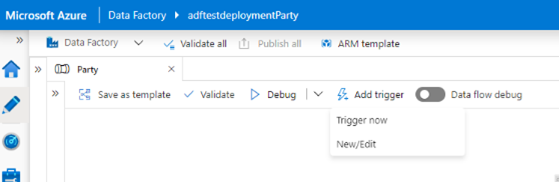
หมายเหตุ
ถ้าคุณมีการปรับแต่งสำหรับ บัญชีผู้ติดต่อ และ ผู้จัดจำหน่าย คุณต้องปรับเปลี่ยนเทมเพลต
นําเข้าเรกคอร์ด ฝ่าย ลงในแอปการเงินและการดำเนินงาน
- ดาวน์โหลดไฟล์ FONewParty.csv จากที่เก็บข้อมูล Azure Blob พาธคือ partybootstrapping/output/FONewParty.csv
- แปลงไฟล์ FONewParty.csv เป็นไฟล์ Excel และนําเข้าไฟล์ Excel ไปยังแอปการเงินและการดำเนินงาน หรือหากการนําเข้า CSV ใช้ได้ คุณสามารถนําเข้าไฟล์ .csv ได้โดยตรง ขั้นตอนนี้อาจใช้เวลาสองสามชั่วโมงจึงจะเสร็จ ขึ้นอยู่กับปริมาณข้อมูล สำหรับข้อมูลเพิ่มเติม ให้ดูที่ ภาพรวมของงานนำเข้าและส่งออกข้อมูล
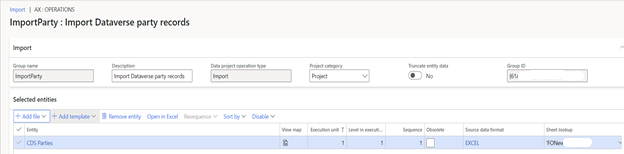
ใน Data Factory ให้เรียกใช้เทมเพลตที่อยู่อิเล็กทรอนิกส์ของฝ่ายและที่อยู่ทางไปรษณีย์ของฝ่าย เทมเพลตหนึ่งอยู่หลังอีกเทมเพลต
- เทมเพลตที่อยู่ทางไปรษณีย์ของฝ่ายจะส่งเรกคอร์ดที่อยู่ทางไปรษณีย์ทั้งหมดลงในแอปการมีส่วนร่วมของลูกค้าและเชื่อมโยงกับเรกคอร์ด บัญชี, ผู้ติดต่อ และ ผู้จัดจำหน่าย โดยยังสร้างไฟล์ .csv สามไฟล์: ImportFONewPostalAddressLocation.csv, ImportFONewPartyPostalAddress.csv และ ImportFONewPostalAddress.csv
- เทมเพลตที่อยู่อิเล็กทรอนิกส์ของฝ่ายจะส่งเรกคอร์ดที่อยู่อิเล็กทรอนิกส์ทั้งหมดลงในแอปการมีส่วนร่วมของลูกค้าและเชื่อมโยงกับเรกคอร์ด บัญชี, ผู้ติดต่อ และ ผู้จัดจำหน่าย โดยยังสร้างไฟล์ .csv หนึ่งไฟล์: ImportFONewElectronicAddress.csv
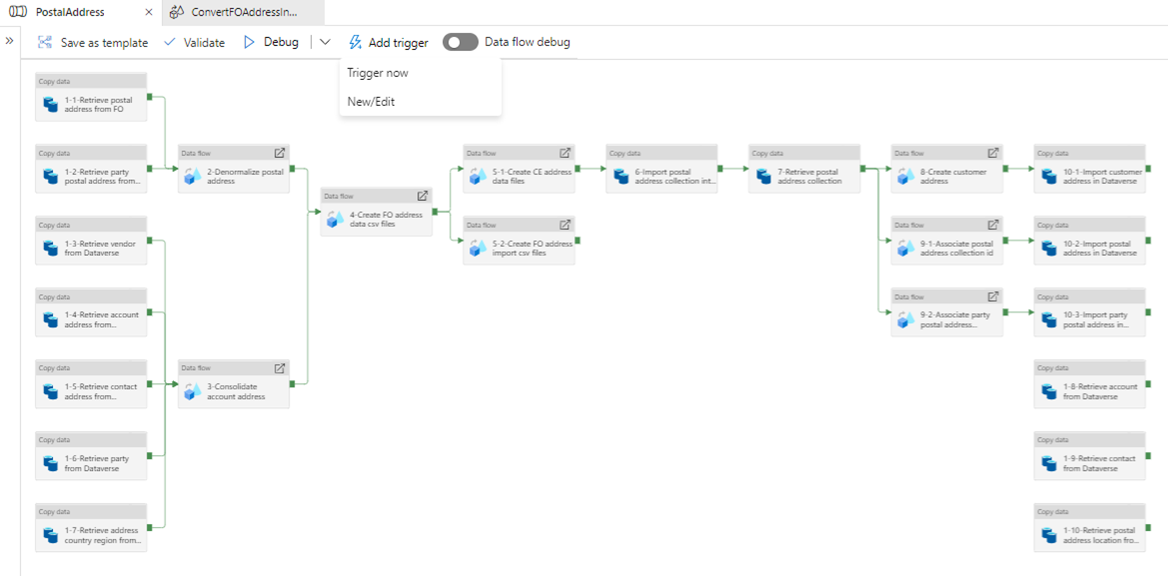
เมื่อต้องการอัปเดตแอปการเงินและการดำเนินงานด้วยข้อมูลนี้ คุณต้องแปลงไฟล์ .csv เป็นเวิร์กบุ๊ก Excel และ นําเข้าไปยังแอปการเงินและการดำเนินงาน หรือหากการนําเข้า CSV ใช้ได้ คุณสามารถนําเข้าไฟล์ .csv ได้โดยตรง ขั้นตอนนี้อาจใช้เวลาสองสามชั่วโมงจึงจะเสร็จ ขึ้นอยู่กับปริมาณ
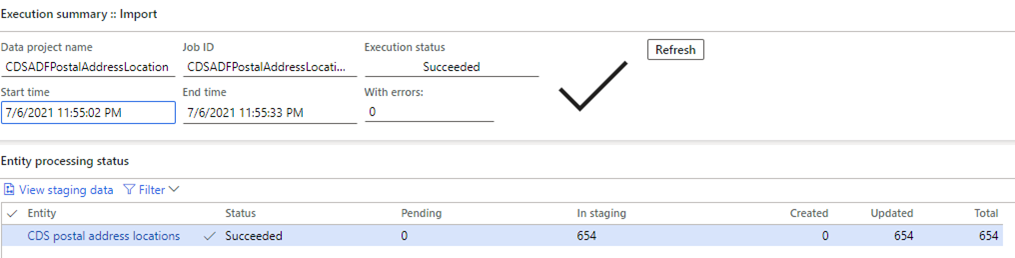
ในแอปการมีส่วนร่วมของลูกค้าให้เปิดใช้งานขั้นตอนปลั๊กอินต่อไปนี้:
การอัปเดตบัญชี
- Microsoft.Dynamics.GABExtended.Gabs.UpdatePartyAttributesFromAccountEntity: อัปเดตบัญชี
- Microsoft.Dynamics.FinanceExtended.Plugins.TriggerNotesForCustomerTypeCodes: อัปเดตบัญชี
การอัปเดตผู้ติดต่อ
- Microsoft.Dynamics.GABExtended.Gabs.UpdatePartyAttributesFromContactEntity: อัปเดตผู้ติดต่อ
- Microsoft.Dynamics.FinanceExtended.Plugins.TriggerNotesForSellableContact: อัปเดตผู้ติดต่อ
อัปเดต msdyn_party
- Microsoft.Dynamics.GABExtended.Gabs.UpdatePartyAttributesFromPartyEntity: การอัปเดต msdyn_party
การอัปเดต msdyn_vendor
- Microsoft.Dynamics.GABExtended.Gabs.UpdatePartyAttributesFromVendorEntity: การอัปเดต msdyn_vendor
msdyn_partypostaladdress
สร้าง
- Microsoft.Dynamics.GABExtended.Plugins.CreateCustomerAddress: การสร้าง msdyn_partypostaladdress
- Microsoft.Dynamics.GABExtended.Plugins.PartyPostalAddress: การสร้าง msdyn_partypostaladdress
อัปเดต
- Microsoft.Dynamics.GABExtended.Plugins.CreateCustomerAddress: การอัปเดต msdyn_partypostaladdress
- Microsoft.Dynamics.GABExtended.Plugins.PartyPostalAddress: การอัปเดต msdyn_partypostaladdress
msdyn_postaladdress
สร้าง
- Microsoft.Dynamics.GABExtended.Plugins.PostalAddress: การสร้าง msdyn_postaladdress
- Microsoft.Dynamics.GABExtended.Plugins.PostalAddressPostCreate: การสร้าง msdyn_postaladdress
- Microsoft.Dynamics.GABExtended.Plugins.UpdateCustomerAddress: การสร้าง msdyn_postaladdress
อัปเดต
- Microsoft.Dynamics.GABExtended.Plugins.PostalAddressUpdate: การอัปเดต msdyn_postaladdress
- Microsoft.Dynamics.GABExtended.Plugins.UpdateCustomerAddress: การอัปเดต msdyn_postaladdress
msdyn_partyelectronicaddress
สร้าง
- Microsoft.Dynamics.GABExtended.Plugins.PartyElectronicAddressSync: การสร้าง msdyn_partyelectronicaddress
อัปเดต
- Microsoft.Dynamics.GABExtended.Plugins.PartyElectronicAddressSync: การอัปเดต msdyn_partyelectronicaddress
ลบ
- Microsoft.Dynamics.GABExtended.Plugins.DeletePartyElectronicAddressSync: การลบ msdyn_partyelectronicaddress
ในแอปการมีส่วนร่วมของลูกค้าให้เรียกใช้เวิร์กโฟลว์ต่อไปนี้หากคุณยกเลิกการเรียกใช้ก่อนหน้า:
- สร้างผู้จัดจำหน่ายในตารางบัญชี
- สร้างผู้จัดจำหน่ายในตารางบัญชี
- สร้างผู้จัดจำหน่ายชนิดบุคคลในตารางผู้ติดต่อ
- สร้างผู้จัดจำหน่ายชนิดบุคคลในตารางผู้จัดจำหน่าย
- อัปเดตผู้จัดจำหน่ายในตารางบัญชี
- อัปเดตผู้จัดจำหน่ายในตารางผู้จัดจำหน่าย
- อัปเดตผู้จัดจำหน่ายชนิดบุคคลในตารางผู้ติดต่อ
- อัปเดตผู้จัดจำหน่ายชนิดบุคคลในตารางผู้จัดจำหน่าย
เรียกใช้แผนผังที่เกี่ยวข้องกับเรกคอร์ด ฝ่าย ตามที่อธิบายไว้ใน สมุดที่อยู่ของฝ่ายและสมุดที่อยู่สากล
คําอธิบายเกี่ยวกับเทมเพลต Data Factory
ส่วนนี้จะแสดงขั้นตอนต่างๆ ในเทมเพลต Data Factory แต่ละเทมเพลต
ขั้นตอนในเทมเพลตของฝ่าย
ขั้นตอนที่ 1 ถึง 6 ระบุบริษัทที่เปิดใช้งานการรวมแบบสองทิสทางและสร้างคำสั่งตัวกรองสำหรับบริษัท
ขั้นตอนที่ 7-1 ถึง 7-9 จะเรียกข้อมูลจากทั้งแอปการเงินและการดำเนินงาน และแอปการมีส่วนร่วมของลูกค้าและลำดับขั้นข้อมูลสำหรับการอัปเกรด
ขั้นตอนที่ 8 ถึง 9 จะเปรียบเทียบหมายเลขฝ่ายสำหรับเรกคอร์ด บัญชี, ผู้ติดต่อ และ ผู้จัดจำหน่าย ระหว่างแอปการเงินและการดำเนินงานกับแอปการมีส่วนร่วมของลูกค้า เรกคอร์ดที่ไม่มีหมายเลขฝ่ายจะถูกข้าม
ขั้นตอนที่ 10 จะสร้างไฟล์ .csv สองไฟล์สำหรับเรกคอร์ดฝ่ายที่ต้องสร้างในแอปการมีส่วนร่วมของลูกค้าและแอปการเงินและการดำเนินงาน
- FOCDSParty.csv – ไฟล์นี้มีเรกคอร์ดทั้งหมดของฝ่ายในทั้งสองระบบ โดยไม่พิจารณาว่าบริษัทเปิดใช้งานการรวมแบบสองทิศทางหรือไม่
- FONewParty.csv – ไฟล์นี้มีชุดย่อยของเรกคอร์ดฝ่ายที่ Dataverse ทราบ (ตัวอย่างเช่น บัญชีของชนิด ผู้ที่มีแนวโน้มจะเป็นลูกค้า)
ขั้นตอนที่ 11 สร้างฝ่ายในแอปการมีส่วนร่วมของลูกค้า
ขั้นตอนที่ 12 เรียกข้อมูลรหัสเฉพาะสากล (GUID) ของแอปการมีส่วนร่วมของลูกค้าและลำดับขั้นเพื่อให้สามารถเชื่อมโยงกับเรกคอร์ด บัญชี, ผู้ติดต่อ และ ผู้จัดจำหน่าย ในขั้นตอนต่อไป
ขั้นตอนที่ 13 เชื่อมโยงเรกคอร์ด บัญชี, ผู้ติดต่อ และ ผู้จัดจำหน่าย กับ GUID ของฝ่าย
ขั้นตอนที่ 14-1 ถึง 14-3 อัปเดตเรกคอร์ด บัญชี, ผู้ติดต่อ และ ผู้จัดจำหน่าย ในแอปการมีส่วนร่วมของลูกค้าด้วย GUID ของฝ่าย
ขั้นตอนที่ 15-1 ถึง 15-3 จัดเตรียมเรกคอร์ด ผู้ติดต่อของฝ่าย สำหรับเรกคอร์ด บัญชี, ผู้ติดต่อ และ ผู้จัดจำหน่าย
ขั้นตอนที่ 16-1 ถึง 16-7 จะเรียกข้อมูลอ้างอิง เช่น การทักทายและชนิดบุคลิกส่วนตัว และเชื่อมโยงกับเรกคอร์ด ผู้ติดต่อของฝ่าย
ขั้นตอนที่ 17 รวมเรกคอร์ด ผู้ติดต่อของฝ่าย สำหรับเรกคอร์ด บัญชี, ผู้ติดต่อ และ ผู้จัดจำหน่าย
ขั้นตอนที่ 18 นําเข้าเรกคอร์ด ผู้ติดต่อของฝ่าย ไปยังแอปการมีส่วนร่วมของลูกค้า
ขั้นตอนในเทมเพลตที่อยู่ทางไปรษณีย์ของฝ่าย
ขั้นตอนที่ 1-1 ถึง 1-10 จะเรียกข้อมูลจากทั้งแอปการเงินและการดำเนินงาน และแอปการมีส่วนร่วมของลูกค้าและลำดับขั้นข้อมูลสำหรับการอัปเกรด
ขั้นตอนที่ 2 ทำให้ข้อมูลที่อยู่ไปรษณีย์เป็นปกติในแอปการเงินและการดำเนินงาน ด้วยการรวมที่อยู่ทางไปรษณีย์และที่อยู่ทางไปรษณีย์ของฝ่าย
ขั้นตอนที่ 3 ขจัดรายการซ้ำและผสานข้อมูลบัญชี ผู้ติดต่อ และผู้จัดจำหน่ายจากแอปการมีส่วนร่วมของลูกค้า
ขั้นตอนที่ 4 สร้างไฟล์ .csv สำหรับแอปการเงินและการดำเนินงานเพื่อสร้างข้อมูลที่อยู่ใหม่ที่อิงกับที่อยู่ของบัญชี ผู้ติดต่อ และผู้จัดจำหน่าย
ขั้นตอนที่ 5-1 สร้างไฟล์ .csv สำหรับแอปการมีส่วนร่วมของลูกค้าเพื่อสร้างข้อมูลที่อยู่ทั้งหมดตามแอปการเงินและการดำเนินงาน และแอปการมีส่วนร่วมของลูกค้า
ขั้นตอนที่ 5-2 แปลงไฟล์ .csv เป็นรูปแบบการนำเข้าของการเงินและการดำเนินงานสำหรับการนําเข้าด้วยตนเอง
- ImportFONewPostalAddressLocation.csv
- ImportFONewPartyPostalAddress.csv
- ImportFONewPostalAddress.csv
ขั้นตอนที่ 6 นําเข้าข้อมูลคอลเลกชันที่อยู่ทางไปรษณีย์ไปยังแอปการมีส่วนร่วมของลูกค้า
ขั้นตอนที่ 7 เรียกข้อมูลคอลเลกชันที่อยู่ทางไปรษณีย์จากแอปการมีส่วนร่วมของลูกค้า
ขั้นตอนที่ 8 สร้างข้อมูลที่อยู่ของลูกค้าและเชื่อมโยงรหัสคอลเลกชันที่อยู่ทางไปรษณีย์
ขั้นตอนที่ 9-1 ถึง 9-2 เชื่อมโยงรหัสคอลเลกชันที่อยู่ทางไปรษณีย์ของฝ่ายและคอลเลกชันที่อยู่ทางไปรษณีย์กับที่อยู่ทางไปรษณีย์และที่อยู่ทางไปรษณีย์ของฝ่าย
ขั้นตอนที่ 10-1 ถึง 10-3 นําเข้าที่อยู่ของลูกค้า ที่อยู่ทางไปรษณีย์ และที่อยู่ทางไปรษณีย์ของฝ่ายไปยังในแอปการมีส่วนร่วมของลูกค้า
ขั้นตอนในเทมเพลตที่อยู่อิเล็กทรอนิกส์ของฝ่าย
ขั้นตอนที่ 1-1 ถึง 1-5 จะเรียกข้อมูลจากทั้งแอปการเงินและการดำเนินงาน และแอปการมีส่วนร่วมของลูกค้าและลำดับขั้นข้อมูลสำหรับการอัปเกรด
ขั้นตอนที่ 2 รวมที่อยู่อิเล็กทรอนิกส์ในแอปการมีส่วนร่วมของลูกค้าจากเอนทิตี้บัญชี ผู้ติดต่อ และผู้จัดจำหน่าย
ขั้นตอนที่ 3 ผสานข้อมูลที่อยู่อิเล็กทรอนิกส์หลักจากแอปการมีส่วนร่วมของลูกค้าและแอปการเงินและการดำเนินงาน
ขั้นตอนที่ 4 สร้างไฟล์ .csv
- สร้างข้อมูลที่อยู่อิเล็กทรอนิกส์ใหม่สำหรับแอปการเงินและการดำเนินงาน โดยยึดตามที่อยู่บัญชี ผู้ติดต่อ และผู้จัดจำหน่าย
- สร้างข้อมูลที่อยู่อิเล็กทรอนิกส์ใหม่สำหรับแอปการมีส่วนร่วมของลูกค้าโดยยึดตามที่อยู่อิเล็กทรอนิกส์ ที่อยู่ของบัญชี ผู้ติดต่อ และผู้จัดส่ง ในแอปการเงินและการดำเนินงาน
ขั้นตอนที่ 5-1 นําเข้าที่อยู่อิเล็กทรอนิกส์ไปยังแอปการมีส่วนร่วมของลูกค้า
ขั้นตอนที่ 5-2 สร้างไฟล์ .csv เพื่ออัปเดตที่อยู่หลักสำหรับบัญชีและผู้ติดต่อในแอปการมีส่วนร่วมของลูกค้า
ขั้นตอนที่ 6-1 ถึง 6-2 นำเข้าที่อยู่หลักของบัญชีและผู้ติดต่อไปยังแอปการมีส่วนร่วมของลูกค้า
การแก้ไขปัญหา
ถ้ากระบวนการล้มเหลว ให้เรียกใช้ Data Factory ใหม่ เริ่มต้นจากกิจกรรมที่ล้มเหลว
บางไฟล์ที่สร้างขึ้นโดย Data Factory สามารถใช้เพื่อการตรวจสอบความถูกต้องของข้อมูล
Data Factory จะเรียกใช้ตามไฟล์ .csv ดังนั้น ถ้ามีเครื่องหมายจุลภาคอยู่ในฟิลด์ใดๆ อาจใช้เฉพาะกับผลลัพธ์ คุณต้องลบเครื่องหมายจุลภาคทั้งหมดออกจากค่าฟิลด์
แท็บ การตรวจสอบ แสดงข้อมูลเกี่ยวกับขั้นตอนและข้อมูลทั้งหมดที่มีการประมวลผล เลือกขั้นตอนเฉพาะเพื่อดีบักขั้นตอนนั้น
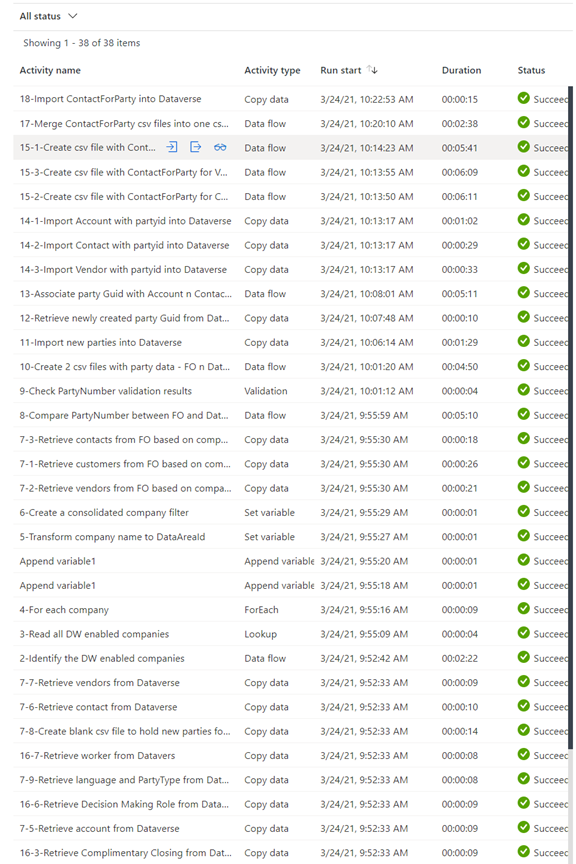
เรียนรู้เพิ่มเติมเกี่ยวกับเทมเพลต
สำหรับข้อมูลเพิ่มเติมเกี่ยวกับเทมเพลต ดูที่ ข้อคิดเห็นสำหรับ readme ของเทมเพลต Azure Data Factory